3DsMax渲染一直让设计师们痛苦不已,速度缓慢,软件崩溃,不读取进度条等等。虽然软件版本一直在更新,但是不进行优化的话也会带来各种各样的问题,大大影响了出图的效率。
今天菲菲给大家带来一些优化模型的方法,缩短大家的作图时间哦~
1.删除相机看不到的面和边,场景内的面数尽可能控制在300万以内

2.精简物体的个数,可以将相同材质的多个物体附加成一个物体,将场景物体个数控制在200到300个以内

3.检查所有的调用模型的材质,把反射光泽度和折射光泽度细分降低
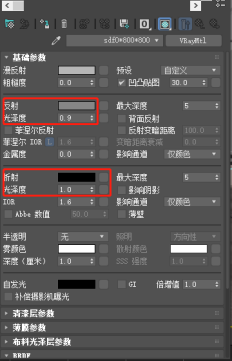
4.检查是否添加了置换材质,有的话可以删除
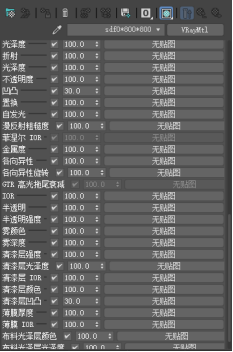
5.制作模型时降低样条线插值里的步数值,将步数值改成3可以降低面数
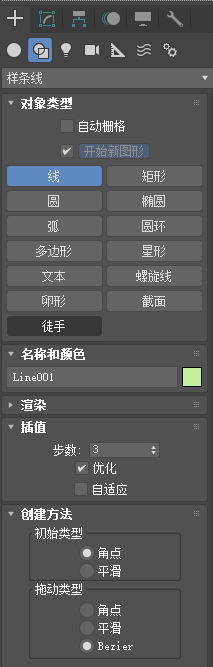
6.检查所有贴图的尺寸大小,贴图尺寸太大的话也会渲染不动,可以在ps中压缩一下或者更换小尺寸的贴图
7.有些模型本身就是有问题的,渲染到这些模型附近的时候就会崩溃,将崩溃附近的模型删除或者更换即可
添加菲菲微信jecgddd,可以免费领取渲染参数脚本和材质设定说明哦~
Copyright 南京设易网络科技有限公司 2024 All Rights Reserved ICP证:苏ICP备11003578号
营业执照(统一社会信用代码):913201055520560880 | 增值电信业务经营许可证:苏B2-20160111